Volvemos con los tutoriales básicos Android con los que lo único que pretendemos, es enseñar a usuarios menos enterados, nuevos usuarios o especialmente a esas personas mayores recién llegadas a este nuevo mundo, por lo menos para ellos de las tecnologías móviles o smartphones inteligentes, los cuales, aunque nos parezca mentira o increíble, necesitan ayuda hasta para enviar un correo electrónico.
En este nuevo post, ayudado incluso de un vídeo, les voy a mostrar como enviar un correo electrónico con Gmail, la aplicación gestora de correo electrónico incluida de serie en todos los terminales Android y una de las más sencillas para usuarios novatos y personas mayores ya que cuenta con una interfaz simple y concisa.
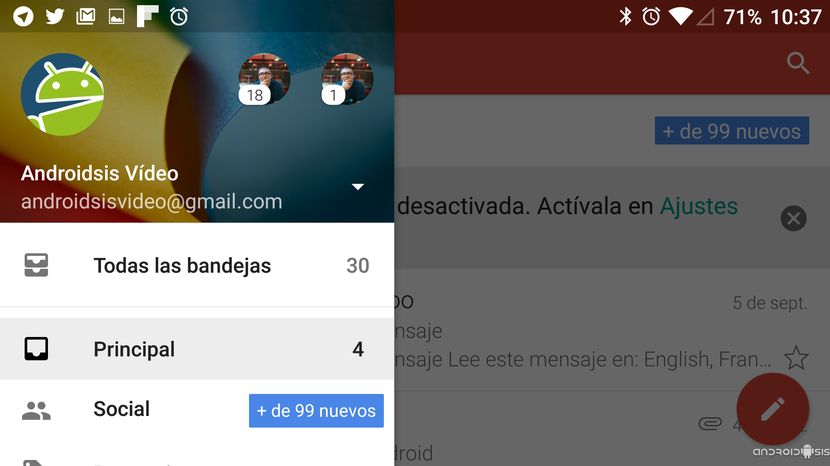
Cómo os digo, si sois una persona que jamás ha enviado un correo electrónico y necesita la ayuda o explicación de las principales partes de la interfaz de Gmail, os aconsejo que le echéis un vistazo al vídeo adjunto de la cabecera de este artículo en donde les muestro paso a paso la forma correcta de enviar un correo electrónico con Gmail.
Conceptos esenciales que debes de conocer sobre Gmail a la hora de enviar un correo electrónico
1º – Botón flotante redactar nuevo correo: Este es el primer paso que deberemos realizar para enviar un correo electrónico desde nuestra aplicación Gmail. Con tan solo clicar en el gran botón rojo de la parte inferior derecha, se nos mostrará la interfaz propia de Gmail donde podremos comenzar a redactar nuestro mensaje de correo electrónico.
2º – DE: Espacio donde sale la dirección de correo del remitente, o sea del que envía el mensaje de correo electrónico, en este caso nuestra cuenta de Gmail.
3º – PARA: En este apartado añadiremos el destinatario o destinatarios, o sea a las personas a las que va dirigido nuestro mensaje de correo electrónico. Las podemos incluir directamente desde nuestra agenda de contactos, siempre y cuando tengamos guardados los correos electrónicos de las personas a las que queremos enviar el mensaje, o conociendo de antemano la dirección completa de correo electrónico para introducirla de manera manual.
4º – ASUNTO: En este espacio añadiremos un título significativo que describa el asunto del mensaje.
5º – Cuerpo del correo: En el último apartado es donde incluiremos el texto de nuestro mensaje.
Simplemente con estos cinco pasos seremos capaces de enviar un correo electrónico a cualquier persona de la cual sepamos de antemano su dirección de correo, aunque además tenemos varias opciones interesantes en el apartado PARA, para incluir destinatarios:
CC, Copia Carbón: incluyendo contactos en este campo, recibirán nuestro mensaje a modo de copia en la que los otros contactos incluidos en el campo principal sabrán y conocerán que hemos incluido este contacto.
CCO, Copia Carbón Oculta: Los contactos que incluyamos en este apartado, como es lógico recibirán también nuestro mensaje de correo electrónico, aunque con la gran diferencia que permanecerá oculto para los demás destinatarios incluidos en los dos campo citados anteriormente.
Además de todo esto, tal y como les explico en el vídeo adjunto, también vamos a poder incluir todo tipo de archivos, ya sean imágenes, documentos en cualquier formato, vídeos y hasta incluso ficheros comprimidos en cualquier formato con tan solo clicar en el botón con forma de clip de oficina que está situado en la parte superior de la aplicación Gmail.
Una ver realizado todos los pasos aquí descritos, tan solo nos quedará que clicar en la flechita de la parte de arriba de Gmail para que el recién creado mensaje de correo electrónico a través de Gmail sea convenientemente enviado a todos los destinatarios seleccionados.
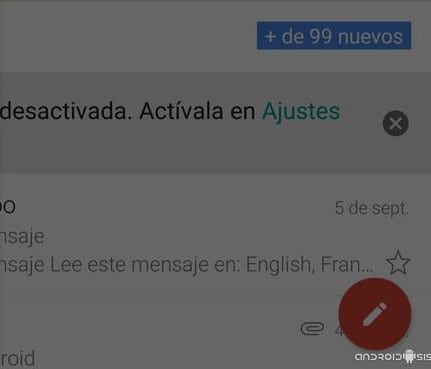
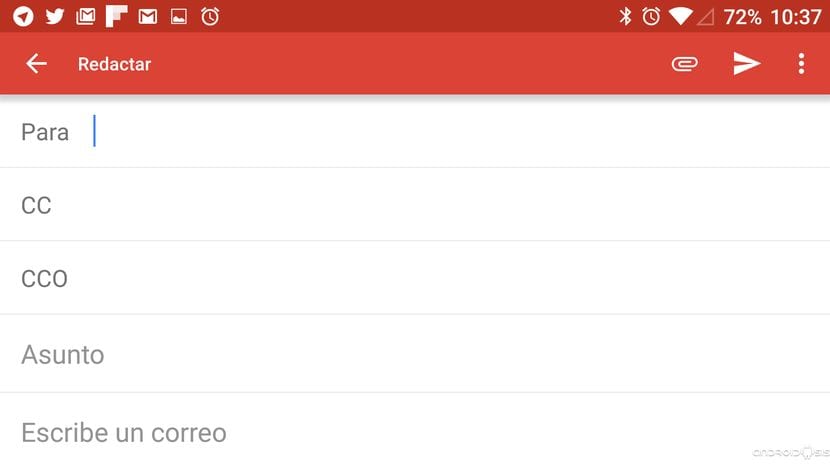


What’s up